Comment lancer des applications instantanément avec Wox sous Windows

Découvrez comment utiliser Wox pour lancer vos applications, exécuter des commandes et plus encore, instantanément.
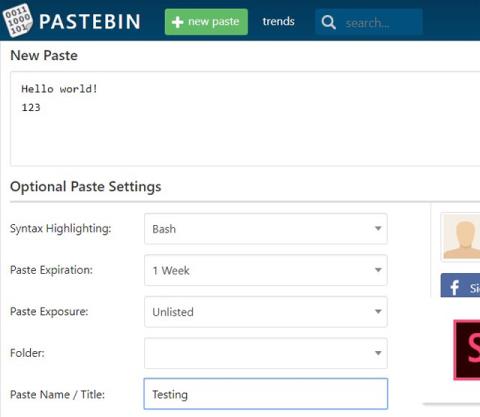
Parfois, vous avez besoin d'un moyen de partager rapidement un contenu avec quelqu'un en ligne, mais télécharger des fichiers sur un cloud comme Dropbox et recevoir un lien de partage public n'est pas le moyen le plus rapide. Cet article vous expliquera comment partager rapidement des documents.
1. Pastebin.com
Pastebin est l'un des services en ligne les plus populaires pour partager du texte. Il vous suffit d'ajouter du texte dans la zone et de cliquer sur Créer un nouveau collage , puis de partager le lien résultant. Vous pouvez également configurer quelques options telles que la coloration syntaxique, la définition d'une date de destruction automatique et la création du document public ou secret.

Vous n'avez pas besoin de créer un compte pour télécharger du texte, mais vous connecter à un compte gratuit vous permet de modifier ou de supprimer le contenu soumis ultérieurement.
2. Coller.ee
Si vous n'aimez pas utiliser Pastebin, vous pouvez essayer Paste.ee, qui est une alternative sans publicité ni abonnement avec des fonctionnalités supplémentaires. Il a été créé par un utilisateur de Pastebin et offre des fonctionnalités plus utiles que le service précédent, comme des tailles de texte plus grandes.

Paste.ee vous permet de crypter du texte, ce qui est idéal pour le contenu sensible (même si vous ne devriez pas partager des numéros de carte de crédit sur des services comme celui-ci). De plus, il vous permet également de créer plusieurs documents en un seul téléchargement et prend en charge la suppression de contenu après un certain nombre de vues au lieu de définir une heure.
Vous pouvez trouver de nombreux sites Web comme celui-ci, mais ces deux-là suffisent à bien vous servir.
En savoir plus :
Découvrez comment utiliser Wox pour lancer vos applications, exécuter des commandes et plus encore, instantanément.
Découvrez comment créer un cercle jaune autour du pointeur de la souris pour le mettre en surbrillance sur Windows 10. Suivez ces étapes faciles pour améliorer votre expérience utilisateur.
Découvrez pourquoi l
Sous Windows 11, configurez facilement des raccourcis pour accéder rapidement à des dossiers spéciaux dans votre menu Démarrer.
Découvrez comment résoudre l
Découvrez comment utiliser un disque dur externe avec un Chromebook pour transférer et stocker vos fichiers en toute sécurité. Suivez nos étapes pour un usage optimal.
Dans ce guide, vous apprendrez les étapes pour toujours utiliser une adresse MAC aléatoire pour votre adaptateur WiFi sous Windows 10. Optimisez votre sécurité en ligne!
Découvrez comment désinstaller Internet Explorer 11 sur Windows 10 pour optimiser l'espace de votre disque dur.
Découvrez comment utiliser Smart Defrag, un logiciel de défragmentation de disque dur gratuit et efficace, pour améliorer les performances de votre ordinateur.
Le moyen le plus simple de déverrouiller du contenu et de protéger tous les appareils avec un VPN crypté est de partager la connexion VPN via un point d








